Sådan indsættes side X of Y i en overskrift eller sidefod i Excel

Hvis du har et stort regneark i Excel, kan du tilføje siderumre. Det er nemt at gøre det, og du kan endda tilføje dem i formatet "Side X of Y". Læs videre for at finde ud af hvordan.
Klik på fanen "Indsæt".
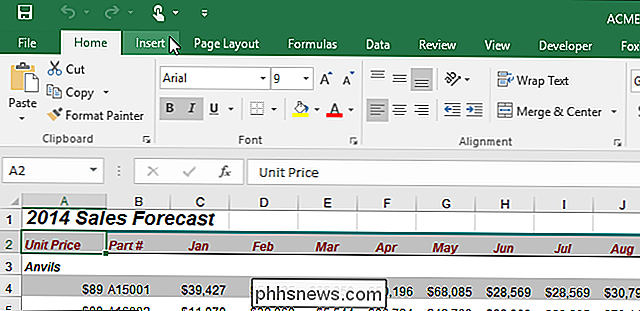
I sektionen "Tekst" skal du klikke på "Tekst og overskrift".
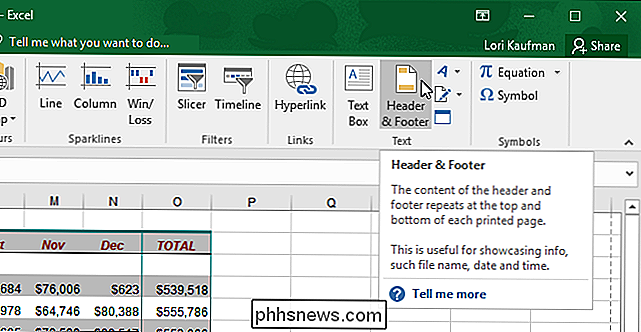
Fanen "Design" under "Header & Footer Værktøjer "vises. I afsnittet "Header & Footer Elements" skal du klikke på knappen "Sideantal". En overskrift tilføjes til regnearket, og markøren sættes inde i overskriften.
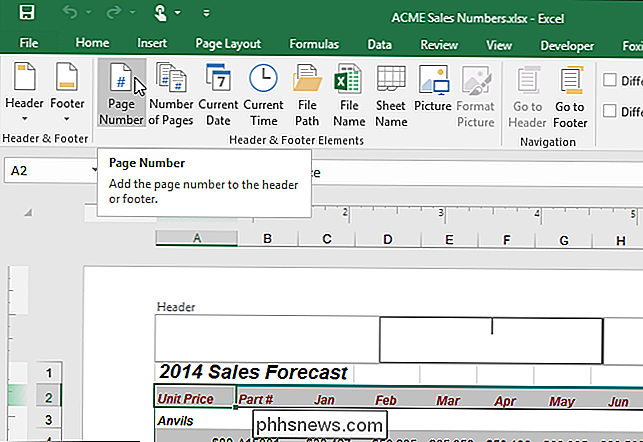
Koden for sidenummeret er indsat. Sørg for, at markøren er efter teksten "& [Side]" og tilføj ordet "af" som vist herunder.
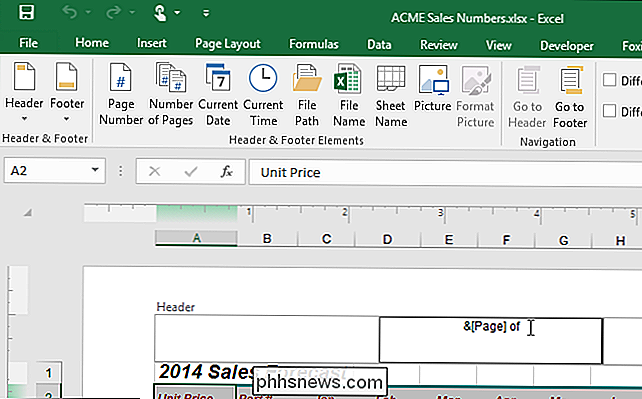
For at tilføje en kode, der indsætter det samlede antal sider i dokumentet, skal du klikke på "Antal sider" i afsnittet "Header & Footer Elements" på fanen "Design".
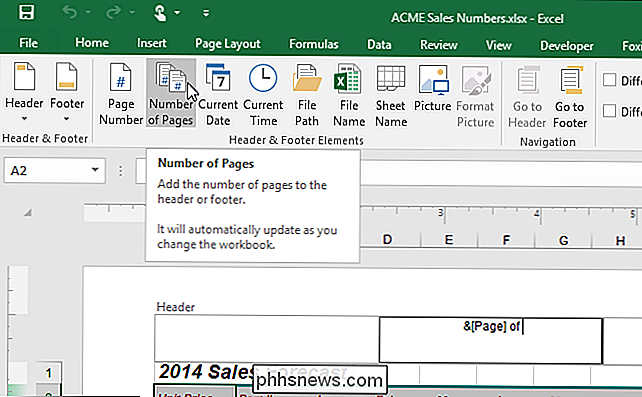
Du kan også indsætte "Side X of Y" i overskriften ved at klikke på "Header" knappen i afsnittet "Header & Footer" i " Design "fanen. Vælg "Side 1 af?" I rullemenuen.
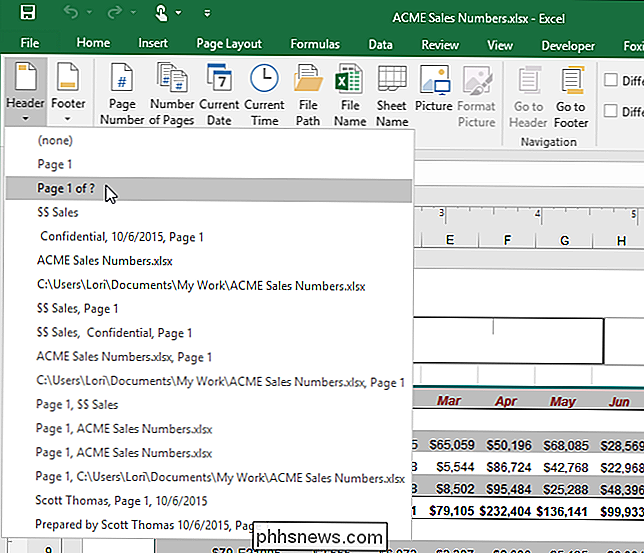
Teksten "Side X af Y" indsættes i overskriften, og hoved regnearket bliver automatisk aktivt igen.
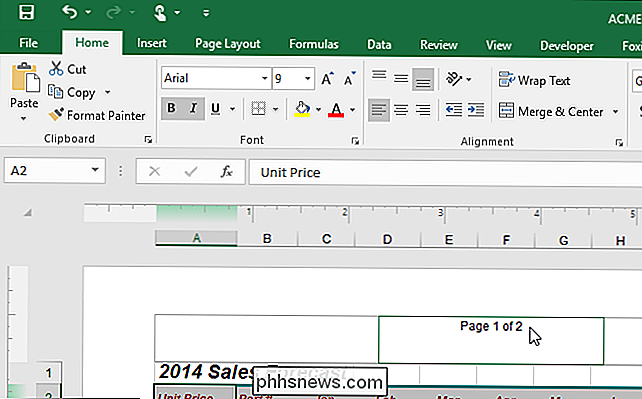
Her viste vi, hvordan du indsætter "Page X of Y "i overskriften, men proceduren er den samme for foden.

Kan du ikke afspille AVI-filer i Window Media Player?
Forsøger du at afspille en AVI-fil ved hjælp af Windows Media Player, men videoen afspilles ikke? Måske ser du videoens første billede, men resten er tom? Eller måske får du en fejlmeddelelse, der siger, at videoformatet ikke understøttes?Selvom Windows Media Player har indbygget support til afspilning af AVI-filer, kan du stadig komme i problemer. I den

Sådan aktiverer du Android Nougat's Cat-Collecting Easter Egg
En af de mere sjove dele ved at få en ny version af Android er at opdage det skjulte påskeæg, der er gemt i menuen "Om" . I løbet af årene har vi set dem mere og mere lunefuldt, med Nougats påskeæg er muligvis den mest bizarre (og interessant!) En endnu: indsamling af katte. I grund og grund introducerer Nougat en ny, hemmelig Quick Settings-flise da de nu er brugerdefinerbare), som giver brugerne mulighed for at lægge mad på en plade, som vil lokke tegnefilmkatte til din telefon.



